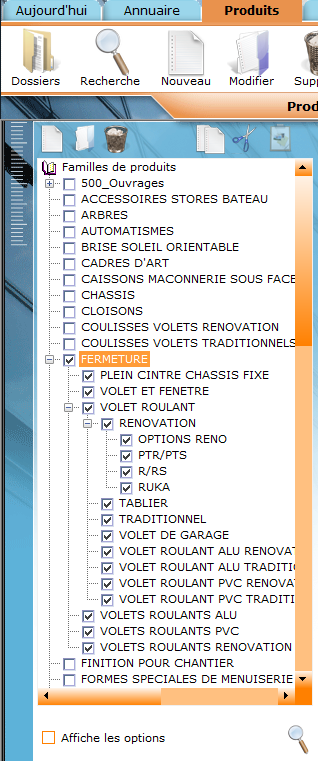L'aide en ligne est actuellement en cours de maintenance, en cas de besoin contactez notre service technique au 02.31.35.15.15
Menu
-
 Généralités
Généralités Recherche de produits
Recherche de produits
 Le module Comptabilité
Le module Comptabilité
Dans le module Produits, il est possible de faire des tris sur la base de données des produits, par un système de recherche à critères multiples.
Les résultats s'affichent sous forme de liste à droite des champs de recherche.
Si les critères rentrés sont multiples, ils se croisent et affinent la recherche.
Ce tri se fait à partir des champs situés sur la gauche du module Produits. Toute cette partie est consacrée à la recherche sur les produits de votre base de données.
Deux méthodes différentes vous sont proposées: soit une recherche par familles de produits en cliquant sur le bouton Dossiers situé dans le ruban en haut du module, soit un tri multicritères en cliquant sur le bouton Recherche.
- Pour lancer une recherche à partir du bouton Recherche
- Si vous n'avez sur la gauche, que la liste des familles de produits, cliquez sur Recherche dans le ruban en haut du module
- avant une nouvelle recherche, vous devez toujours cliquer sur la corbeille située en bas à gauche des champs de recherche. Cette corbeille permet de vider les champs renseignés lors d'un précedent tri
- entrez vos critères dans les champs utiles à votre recherche. Les critères sont à renseigner de différentes façons : champ de type texte lorsqu'il faut renseigner un rectangle vide, un champ case à cocher (par double clic) lorsque le champ se présente sous forme de bouton, une liste déroulante lorsqu'une flèche est présente au bout d'un champ de type texte. Attention: Si une flèche bleue est visible au dessus de la corbeille et des étoiles, en bas à gauche de la section recherche, cela signifie que d'autres critères sont disponibles et que vous pouvez les faire défiler en cliquant sur cette flèche
- lancez la recherche en cliquant sur la loupe Recherche situé en dessous des champs de recherche (ou la touche Entrée de votre clavier)
- les résultats apparaissent sous forme de liste, sur la droite
- pour ouvrir la fiche d'un produit, double-cliquez sur la ligne correspondante dans la liste des résultats. Vous pouvez aussi mettre la ligne en surbrillance et cliquez sur le bouton Modifier, disponible dans le ruban en haut du module
- vous pouvez voir en haut à droite de cette liste: le nombre d'enregistrements affichés, le nombre de pages et le nombre de lignes affichées sur une page
Attention : les champs de recherche sont pas défaut en "commence par", c'est à dire que le résultat de la recherche sur ce critère sera tout ce qui commence par le critère que l'on a entré. Il est possible de faire une recherche en "contient" ce critère ou en "est vide". Ces options de recherche sont disponibles à côté de chaque intitulé de champ, de type texte, sous forme d'une liste déroulante. Lorsque la recherche est en "contient", le champ à renseigner est de couleur orange. Lorsque la recherche est en "est vide", l'intitulé du champ est grisé et il est impossible de saisir du texte.
Le logiciel vous permet également de créer des favoris dans vos recherches, grâce aux boutons en forme d'étoile.
Il est possible de réduire ou d'augmenter la quantité de critères de recherche. Les champs affichés dans la liste des résultats peuvent aussi être choisis. Ces paramétrages se font grâce au modèle d'affichage.
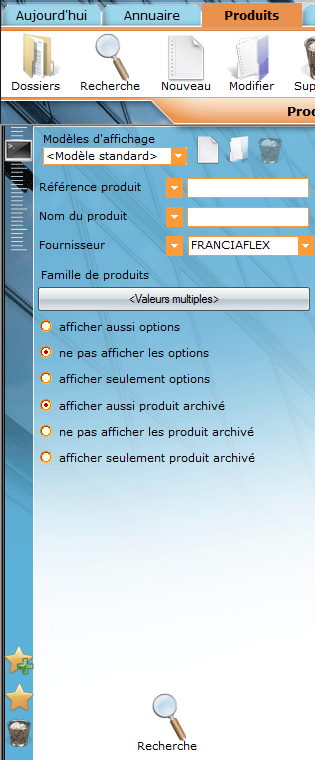
- Pour lancer une recherche à partir du bouton Dossiers
- Au préalable, videz les champs dans Recherche, en cliquant sur la corbeille en bas à gauche des champs. Attention: si vous ne réinitialisez pas les critères, ces derniers risquent de se croiser et fausser votre tri
- Cliquez sur le bouton Dossiers pour faire apparaître la liste des familles de produits
- Double cliquez dans la case à cocher de la famille ou des familles qui vous intéressent
- Cliquez sur la loupe situé en bas à droite de la liste pour lancer la recherche
- Si vous ne voulez que les produits, assurez-vous que Affiche les options est décoché
- pour ouvrir la fiche d'un produit, double-cliquez sur la ligne correspondante dans la liste des résultats. Vous pouvez aussi mettre la ligne en surbrillance et cliquez sur le bouton Modifier, disponible dans le ruban en haut du module
Etre sur Dossiers vous permet également de gérer vos familles de produits. En haut de la liste, vous disposez de boutons qui vous permettent de créer, modifier ou supprimer les familles de produits. Attention: supprimer une famille de produits ne supprime pas les produits qui y sont attachés. Les produits en question ne seront plus classés dans une famille. Mais si vous modifiez une famille, cette famille est modifiée dans tous les produits où cette dernière était renseignée.